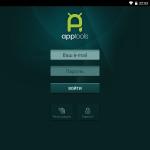Mnogi ljudi imaju pitanja o instalacijama mods i razne dopune njima. U ovom blogu pokušaću da detaljno opišem proces modifikacije vašeg klijenta Minecraft.
Priprema
Možda je najjednostavnije da u ovom koraku samo trebate preuzeti arhivu s modom. Prvo morate odabrati željenu verziju moda koji želite instalirati.Ekstrakcija
Koju ste arhivu preuzeli? Ovo *.zip ili *.jar fajl, ili možda neka druga vrsta arhive.Fajlovi sa ekstenzijom *.zip, *.7z I *.rar- ovo su arhive, koje bi zauzvrat trebale sadržavati modove. Takve arhive će najvjerovatnije morati biti raspakirane prije instalacije.
*.jar fajlovi su sam mod
Prvo otvorite arhivu i potražite datoteku ReadMe. Ako ga nema, onda morate znati nekoliko mogućih opcija instalacije.
- Kreirajte mapu ako datoteke iz arhive nisu grupirane u samoj arhivi u posebnu mapu (na primjer, ako arhiva sadrži mape teksture, zvuci, različite fajlove, onda je potrebno grupisanje u novi folder, ako to nije naznačeno na sajtu odakle ste preuzeli mod), premestite fajlove iz arhive u novi folder.
- Ako su datoteke u arhivi grupisane u jednu fasciklu, na primer fasciklu Flans-mod-1.5.2, tada nije potrebno kreirati još jedan za ovaj folder
- Ako arhiva sadrži samo 1 fajl pozvan minecraft.jar, onda možete pokušati zamijeniti .jar vaš klijentski fajl, koji se nalazi u fascikli bin.
Instalacija
Na kraju, pogledajmo nekoliko opcija za instaliranje modova i njihovih dodataka:- Instalacija *.exe datoteke- da biste instalirali mod pomoću instalatera, samo trebate pokrenuti izvršni fajl *.exe datoteku i slijedite upute za instalaciju. Nakon instaliranja klijenta na ovaj način, najvjerovatnije će biti kreirane prečice za pokretanje Minecraft on Desktop ili u Glavni meni.
- Instaliranje modova u minecraft.jar- otvori svoju .jar fajl pomoću arhivatora WinRAR ili 7-Zip, izaberite opciju dodati fajlove u arhivu, odaberite potrebne mod datoteke i instalirajte ih i prenesite ih direktno na svoj minecraft.jar. U tom slučaju je potrebno i brisanje imenika META-INF od .jar.
- Instaliranje Forge kompatibilnih modova- instalirati Kovačnica za željenu verziju Minecrafta, pronađite fasciklu Mods i kopirajte prethodno pripremljeni folder u njega.
- Instaliranje dodataka- instalirajte potreban mod, bez kojeg dodatak neće raditi. Zatim pokrenite Minecraft barem jednom. Nakon pokretanja, trebao bi se pojaviti mod folder u koji trebate dodati dodatke. Postavite fasciklu sa dodacima tamo.
- Također možete preuzeti, ovo je poseban pokretač koji vam to omogućava minecraft.jar instaliraj modove.
Moguće greške i greške
Nakon instaliranja modova javljaju se razne greške. Dozvolite mi da vam dam par primjera:- Crush- nakon instalacije i lansiranja rudnika, prozor sa izveštaj o padu oh? Pokušajte ponovo instalirati mod ili ga instalirati na drugi način. Ako se problem ne riješi, preuzmite mod s druge stranice.
- Crni ekran- još jedna moguća greška ako je mod neispravno instaliran. Pokušajte ponovo instalirati mod.
- Pad u igri- možda ste pokušali kombinirati mogućnosti nekoliko modova. Zabilježite koje su radnje praćene padom i nemojte ih ponavljati.
- Nema artikala iz mod- čest problem. Možda niste ispravno instalirali mod ili niste učitali root mod. Pokušajte ponovo instalirati mod drugim metodama.
- Ako se problemi s modovima nastave, pokušajte potražiti detaljne informacije na Internetu. Sigurno je neko već imao slične probleme.
// Napravljene izmjene. Poenta
Ako odlučite da instalirate mod, teksturu, mapu ili skin za Minecraft koji vas zanima, možda će vam trebati naša uputstva da sve uradite kako treba.
Kako instalirati mod na Minecraft
(youtube)b1ouEfn5M0I|510|287(/youtube)
Prvo preuzmite i instalirajte ModLoader. Sada morate ići na Minecraft direktorij. Postoji nekoliko načina da to uradite...
- Koristeći Explorer, idite na C:/Users/Your_profile_name/AppData/Roaming/.minecraft/bin.
- Otvorite meni Start i kliknite na dugme Pokreni; ako imate Windows 7, možete koristiti kombinaciju tastera Win+R. U prozoru koji se pojavi unesite %appdata% i kliknite OK, u folderu koji se otvori vidimo .minecraft, otvorite ga, a zatim folder /bin.
U folderu /.minecraft/bin tražimo datoteku minecraft.jar - tu ćemo postaviti naše modove. Da bismo to učinili, morat ćemo ga otvoriti pomoću WinRaR ili 7zip arhivatora - to se može učiniti desnim klikom na datoteku i odabirom WinRaR u dijaloškom meniju "Otvori sa...".
Sada kada je minecraft.jar otvoren, prva stvar koju treba da uradite je da izbrišete fasciklu META-INF - to može izazvati konflikte u radu nekih modova.
Ostao je još jedan posljednji korak. Uzimamo sadržaj arhive sa našim modovima i jednostavno prevlačimo i ispuštamo sve datoteke u minecraft.jar arhivu!
P.S. Za neke modove, proces instalacije može varirati, pa pažljivo pročitajte opis moda, tamo uvijek možete pronaći upute za instalaciju.
Ako mod koji instalirate zahtijeva prethodno instaliran Minecraft Forge, tada će proces instalacije biti malo drugačiji...
I dalje morate pronaći mapu Minecraft, baš kao i kod gornje metode. Našao? Sada u fascikli .minecraft nalazimo fasciklu mods - u nju morate kopirati preuzeti mod. Sve! Sljedeći put kada učitate igru, Forge će automatski instalirati modifikaciju.
Kako instalirati teksture za Minecraft
(youtube)Tthcjb-SW_0|510|287(/youtube)
Prvo morate preuzeti MCPatcher koji odgovara vašoj verziji igre, a zatim izvršiti Patch Minecraft klijenta prema uputama priloženim uz patcher. Nakon dovršetka svih manipulacija u direktoriju Minecrafta, pojavit će se mapa texturepacks i u nju morate baciti arhivu s teksturama. Sada u igri možete odabrati instalirani paket tekstura.
Kako instalirati skin u Minecraft-u
Ako imate licenciranu verziju igre:
- Preuzmite skin
- Idite na minecraft.net
- Prijavite se sa Vašom prijavom i lozinkom
- Kliknite na dugme Profil
- Kliknite na Browse, odaberite svoju kožu i kliknite na Upload
Ako imate piratsku kopiju, pogledajte video:
(youtube)M0Zn8_OjEko|510|287(/youtube)
Stranica koja se spominje u videu je www.mcskinsearch.com
Kako instalirati mapu u Minecraft
Da biste instalirali mapu u Minecraft-u, trebate otići u .minecraft direktorij i učitati svoju mapu u mapu za spremanje. Sada, kada odaberete spremanje u igri, vaša mapa će biti dostupna.
Dobar dan dragi posetioci sajta. Već ste naučili kako da igrate Minecraft i sada želite da naučite kako da instalirate modifikacije na njemu. Stoga ću vam u ovom članku reći kako instalirati modove na minecraft pomoću programa ModLoader I Minecraft Forge.
Ali prvo ćemo shvatiti šta je mod i zašto je potreban za igru. Mods- ovo su dodaci igri koje su napravili sami igrači; modovi se mijenjaju, dopunjuju i poboljšavaju igru. Stoga je mnogo zanimljivije igrati se s njima, a sama igra nikada neće dosaditi jer svaki mod donosi nešto novo u svijet Minecrafta. Na primjer, možete dodati automobile, avione, nove mobove, biome, svjetove, oružje, alate, oklop i mnoge druge stvari koje će diverzificirati već zanimljiv svijet minecrafta.
Gdje mogu nabaviti ove modove? Pitate. Odgovor je vrlo jednostavan. Na mojoj web stranici možete preuzeti različite verzije.
Pa, sada prijeđimo na stvarni opis kako pravilno instalirati modove na igru. Prvo morate instalirati ove ModLoader i MC Forge modove. Ne možete bez njih; 95% svih modova zahtijeva instalaciju ovih dodataka, koji su potrebni za instaliranje robotskih modova.
Na mojoj web stranici možete pronaći upute za instalaciju u opisu svakog moda. Jer instalacija modova nije ista, već individualna.
I tako ćemo nastaviti. Ako opis za mod kaže da je Forge potreban za instalaciju, preuzmite ga i instalirajte. To je najlakši način za instaliranje modova za igru.
Pogledajmo dalje instalacija pomoću kovačnice sve po redu:
1) Da biste to uradili, prvo morate da instalirate ovaj softver;
2) Zatim preuzmite mod;
3) Sada morate pronaći direktorij s igrom Minecraft:
- Za Windows XP - "C:/Dokumenti i postavke/*Ime vašeg profila*/Podaci aplikacije/.minecraft/"
- Za Windows 7,Vista - "C:/Users/*Ime vašeg profila*/AppData/Roaming/.minecraft/"
4) Pronađite drugu fasciklu u fascikli igre pod nazivom .minecraft mods, pojavljuje se nakon instaliranja forge
5) Prenesite arhivu sa preuzetim modom ili jar datotekom u mods folder
6) Pokrenite igru i MC Forge će instalirati mod za igru.
Instalacija pomoću ovog programa razlikuje se po tome što je automatska i jednostavnija.
Ali ako opis vašeg omiljenog moda kaže da mu je potreban ModLoader, hajde da ga pogledamo instaliranje modova koristeći Modloader:
1) Od početka preuzmite i instalirajte sam ModLoader.
2) Sada morate ponovo pronaći fasciklu i minecraft igru:
Za Windows 7,Vista - "C:/Users/*Ime vašeg profila*/AppData/Roaming/.minecraft/bin"
Za Windows XP - "C:/Documents and Settings/*Ime vašeg profila*/Application Data/.minecraft/bin"
3) Idite u bin folder gdje ćete pronaći datoteku pod nazivom minecraft.jar. Ovdje ćete instalirati svoje modove.
4) Otvorite minecraft.jar koristeći WinRaR ili 7zip (ovo se može učiniti desnim klikom na datoteku i odabirom funkcije "otvori sa")
5) Zatim otvorite arhivu sa modom i zamijenite datoteke sa njenim sadržajem u sredini datoteke minecraft.jar
6) Nakon ovih manipulacija, izbrišite fasciklu META-INF iz minecraft.jar. Ovo je neophodno da bi mod ispravno radio.
To je to, ako ste sve uradili kako treba, mogu vam čestitati, instalirali ste svoj prvi mod! Tada možete jednostavno zapamtiti ove informacije i sami ih instalirati ili sačuvati ovu stranicu tako da uvijek znate kako instalirati modove.
Ako nešto nije jasno, možete pogledati video:
Video o tome kako instalirati mod za Minecraft verzije 1.10, 1.9.4, 1.9, 1.8.9, 1.8.8 i 1.8 od našeg posjetitelja:
Ali mislim da sam sve konkretno i dobro opisao u članku! Zaista se nadam da sam vam pomogao da riješite problem instaliranja modova. Želim vam ugodnu i zanimljivu igru! Nastavite posjećivati moju stranicu Radim za Vas!
Zdravo, mladi kubofili. Danas ću vam reći kako instalirati mod na Minecraft (Minecraft). Ovo je vrlo lako učiniti, ali morate znati neke nijanse.
Instaliranje modova koji rade na Minecraft Forgeu
Ova metoda je prikladna za veliku većinu modifikacija predstavljenih na našoj web stranici! Razlika je u tome što oni koriste Forge. Možete pročitati kako ga instalirati na stranici za preuzimanje.
Upute su prikladne za bilo koju verziju Minecrafta: 1.5.2, 1.6.4, 1.7.2, 1.7.10 i drugi.
Dakle, instalirali ste Forge i preuzeli mod fajl koji vam je potreban. Može imati teglu ili zip produžetak. U ovom slučaju, nema potrebe da ga izvlačite iz arhive! Kopirajte mod (desno dugme miša - Kopiraj).
Kliknite na okruglo dugme sa ikonom Windows na panelu.
Unesite ili kopirajte tekst u pretragu: %appdata%.

Kliknite na Enter. Otvorite fasciklu .minecraft i zatim mods.


Zalijepite prethodno kopiranu datoteku modifikacije (desno dugme miša - Zalijepi).
Instalacija završena!
Kako provjeriti?
Sada, da bismo provjerili da li smo ispravno instalirali mod na Minecraft, moramo pokrenuti pokretač. Provjerite jeste li odabrali Forge profil i kliknite na play.

Na glavnom ekranu igre kliknite Modovi i pogledajte da li se naš mod pojavljuje na listi.
Minecraft stalno prolazi kroz promjene, pa stoga korisnici imaju različite verzije igre. Proces instaliranja modova u Minecraft-u se malo razlikuje za različite verzije, ali općenito je sličan za svaku od njih i prilično je jednostavan.
Kako instalirati modove na Minecraft 1.5.2
Da biste instalirali modove u Minecraft 1.5.2 na vašem računaru, morate pronaći folder "bin" u direktoriju instaliranog klijenta.
Ako je na vašem računaru instaliran Windows 7, Vista, 8, potrebno je da odete na putanju C:/Users/"Username"/ApData/Roaming/.minecraft/bin.
Sa operativnim sistemom Windows XP, potrebno je da odete na C:/Documents and Settings/"User name"/Application Data/.minesraft/bin.
Korisničko ime je različito za svakoga, to je ime vašeg trenutnog profila na vašem računaru. Ako ga niste promijenili, zadana vrijednost je obično marka vašeg uređaja.
Idite u folder "bin" i pronađite datoteku minecraft.jar.
Ako niste iskusan korisnik PC-a i bojite se da ćete nešto pokvariti prilikom instaliranja modova, preporučujemo da prvo kopirate mapu minecraft.jar i spremite je na drugu lokaciju kako biste mogli vratiti sve podatke u prvobitno stanje igra.
Da izvršite promjene, otvorite datoteku u mapi igre koristeći bilo koji arhivator tako što ćete kliknuti desnim klikom na nju. Istovremeno pokrenite arhivu preuzetog moda u drugom prozoru.Odaberite sve fajlove i prenesite ih u minecraft.jar koristeći komande za kopiranje i lijepljenje.Pronađite datoteku META-INF i izbrišite je. Bez ove akcije, vidjet ćete samo crni ekran umjesto igre.
Nakon što instalirate modove u Minecraft prema uputama, možete jednostavno pokrenuti klijent i uživati u novim funkcijama.
Važno je napomenuti da s modovima u Minecraft verziji 1.5.2 i novijim nećete moći koristiti dodatne pakete tekstura, inače će korištenje novih funkcija biti zabranjeno, iako će formalno biti prisutne u igri.
Kako instalirati modove na Minecraft 1.6.4
Da biste instalirali modove na Minecraft 1.6.4, trebali biste učiniti približno isto kao u prethodnom slučaju. Jedina razlika je u tome što ako postoji kartica "resursi" u mod folderu, morate učiniti sljedeće:
Otvorite mapu "resursi", odaberite sve datoteke u njoj pomoću miša, kopirajte je i zalijepite u istoimenu mapu u direktoriju igre;
Kopirajte mod datoteke osim gornje mape i prenesite ih u minecraft.jar, otvoren pomoću arhivatora;
Ukloni meta-inf.
Nakon završetka instalacije zatvorite sve otvorene dijaloške okvire i koristite Minecraft klijent.
Kako instalirati modove na Minecraft 1.7.2
Imajte na umu da je većina modova objavljena za Minecraft verziju 1.5.2. Da bi dodatni dodaci radili u klijentu sa verzijom 1.7.2 i novijom, potrebno je odabrati odgovarajuće verzije modifikacija.
Da biste instalirali mod 1.7.2 u Minecraft, prvo morate dodati posebne uslužne programe ModLoader i AudioMod u mapu igre. Ugrađeni su prema istoj shemi kao i obični modovi.
Da biste to učinili, ako je igra instalirana u zadanom folderu, idite na panel "Start" i kliknite na "Pokreni". Unesite %appdata%/.minecraft u red.
Pred vama će se otvoriti folder igre, u njemu pronaći direktorij “bin” i u njemu datoteku minecraft.jar. Desnom tipkom miša kliknite na njega i odaberite "Otvori arhivu".
U drugom dijaloškom okviru, koristite isti miš da otvorite arhivu moda koji želite da instalirate i premjestite sve datoteke u otvorenu mapu igre.
Ponekad arhivator traži potvrdu o zamjeni datoteka, potvrdite svoju saglasnost.
Ako postoji META-INF folder u minecraft.jar, izbrišite ga tako da Minecraft 1.7.2 klijent radi ispravno nakon instaliranja modova.
Kako instalirati cheats u Minecraft
Sada znate da postoje korisni modovi za Minecraft u različitim verzijama. Možete dodati varalice koje vam omogućavaju da dobijete neograničenu količinu resursa, da ne umrete ili ne iskusite glad, na isti način kao i modovi.
Ne zaboravite odabrati ispravnu verziju varalice, ona mora odgovarati verziji klijenta.
Kako instalirati modove i varalice na Minecraft server
Ako ste vlasnik servera za igre, vjerovatno želite da ga učinite privlačnijim korisnicima. Prisustvo dodatnih modova će igrati značajnu ulogu u tome.
Da biste instalirali modove na server, otvorite minecraft_server.jar u mapi igre pomoću arhivatora i prenesite potrebne datoteke preuzetih modova na njega, nakon što ih provjerite antivirusom.
Da biste izbjegli gubitak postavki ili važnih podataka, preporučuje se da napravite sigurnosnu kopiju fascikle minecraft_server.jar prije instaliranja modova na Minecraft server.
Dakle, sada znate kako instalirati modove u Minecraft 1.5.2 i novijim, raditi s modovima na serveru i igrati se s varalicama. Možete bezbedno krenuti u nove avanture u kubičnom svetu svoje omiljene igre.